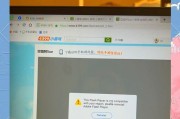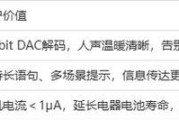随着信息技术的迅速发展,家庭网络设施变得日益重要。路由器、光猫和机顶盒作为构成家庭网络的重要设备,其正确的连接与设置对保证稳定的网络服务至关重要。本文将详细介绍濮阳地区路由器、光猫和机顶盒的连接方法,并对连接过程中可能遇到的问题给出解决办法。无论您是网络新手还是资深用户,都可从中找到有用的信息。
一、路由器、光猫和机顶盒的正确连接方法
1.1连接前的准备
在开始连接之前,请确保您已经完成了以下准备工作:
检查所有设备的电源线、网线是否完好无损。
确保您的光猫已经正常工作,并处于待机状态。
准备一台有线或无线连接的计算机,以便对路由器进行设置。
1.2光猫与路由器的连接
首先连接光猫与路由器,按照以下步骤操作:
1.找到光猫背后的LAN口,并使用网线将其与路由器的WAN口连接。
2.确认连接无误后,将光猫和路由器的电源接通。
3.等待一段时间,让设备自检并同步。
1.3路由器与机顶盒的连接
随后,连接路由器与机顶盒:
1.如果机顶盒支持Wi-Fi连接,可以通过无线网络连接到路由器。
2.若机顶盒需要有线连接,使用另一根网线将机顶盒连接到路由器的LAN口。
3.开启机顶盒,按照说明书中的指示完成网络设置。
1.4检查连接状态
连接完成后,检查每个设备的状态:
光猫上的指示灯应显示正常工作状态。
路由器的WAN口指示灯亮起表明已成功连接到光猫。
机顶盒若通过有线连接,LAN口指示灯也应亮起。

二、连接不上怎么办?
2.1诊断问题
遇到连接问题时,请按照以下步骤进行故障排查:
1.确认所有网线和电源线连接牢固,没有松动或损坏的情况。
2.检查光猫和路由器上的指示灯状态,看是否有异常显示。
3.使用计算机或智能手机尝试连接到路由器,确认网络是否正常。
2.2恢复出厂设置
若以上检查均无法解决问题,可尝试将设备恢复出厂设置:
关闭路由器和光猫的电源,找到设备上的复位按钮。
使用细小的物品(如笔尖)按压复位按钮,持续10秒以上直到指示灯闪烁。
重新开启设备电源,按照默认设置重新配置设备。
2.3联系服务商
如果问题依旧无法解决,可能需要联系您的网络服务商进行进一步的技术支持。
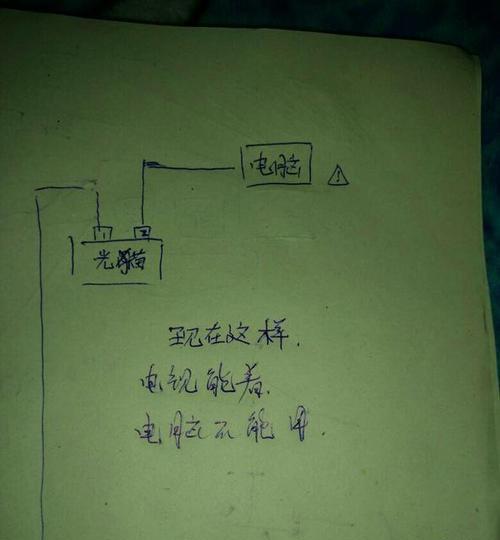
三、故障排除技巧及常见问题解答
3.1故障排除技巧
仔细阅读设备的使用说明书,了解设备的指示灯含义和常规故障排除方法。
尝试重启设备,有时候简单的重启操作可以解决临时的连接故障。
确保路由器固件为最新版本,到厂商官网下载并更新固件。
3.2常见问题解答
问题一:路由器和光猫都已开启,但无法上网。
解答:检查网线是否连接正确,路由器和光猫的指示灯状态是否正常,必要时尝试恢复出厂设置。
问题二:机顶盒无法连接到网络。
解答:检查机顶盒与路由器的连接方式是否正确,检查机顶盒的网络设置是否符合当前网络环境。
问题三:网络时断时续。
解答:检查网线是否有损坏,路由器是否过热,或考虑更换一个信道较为稳定的路由器。

四、与展望
通过本文的介绍,相信您已经能够了解如何在濮阳地区正确连接路由器、光猫和机顶盒,并在遇到连接问题时进行故障排查。网络设备的设置与维护是一项需要耐心和细致的工作,希望您在实际操作中能够保持耐心,仔细阅读说明书,一步步排除故障。未来,随着技术的不断进步,我们期待网络设备能够更加智能化、人性化,为用户提供更加稳定和便捷的网络体验。
标签: #怎么办